Windowsで透明な背景の PDF を作成する方法
PDF ドキュメントに背景があり、読むときに気になるので削除したいけれども、透明な背景の PDF を作成する方法がわからない場合には。この記事を読むと、PDFelement を使用して PDF の背景を透明にする方法が分かります。
PDF の背景を透明にする方法
ステップ 1 PDF ドキュメントを開く
「ホーム」タブに移動し、「追加」をクリックして PDF ドキュメントを閲覧します。または、もっと簡単に、ファイルをプログラムのホーム画面にドラッグアンドドロップします。
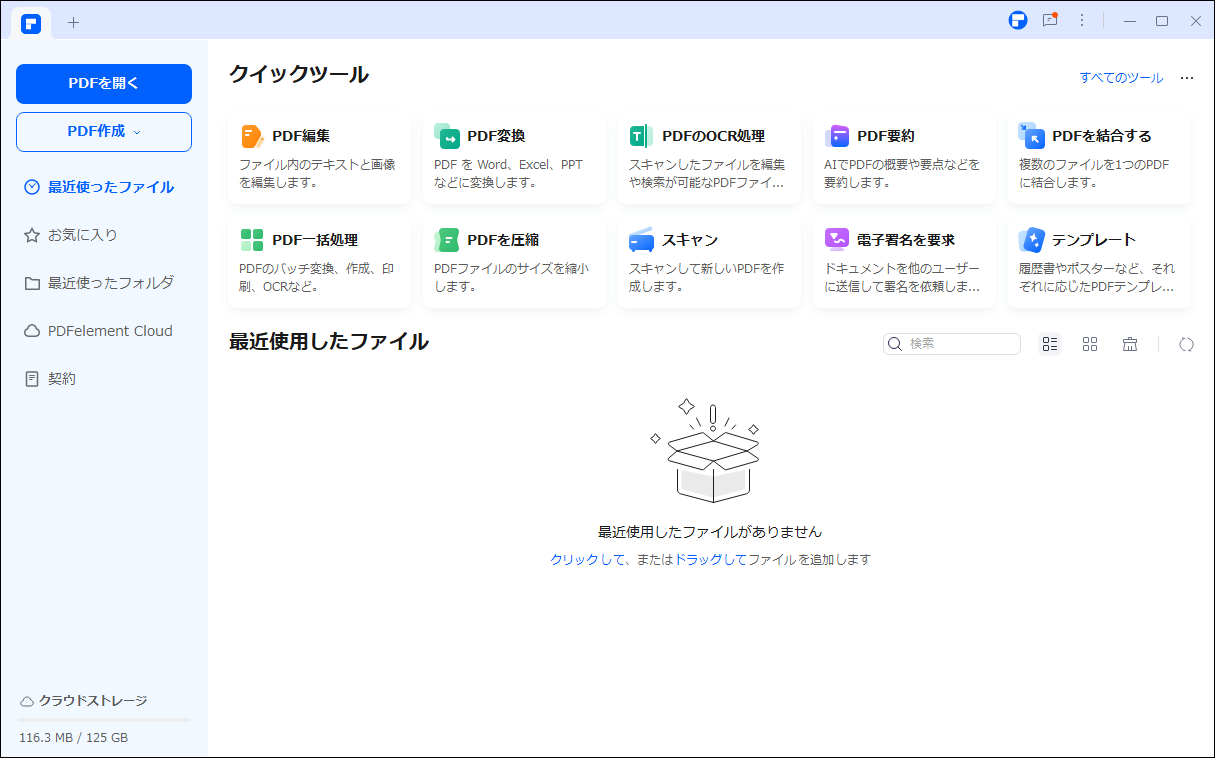
ステップ 2 PDF の背景を透明にする
「編集」タブをクリック して「背景」を選択し、ドロップダウンメニューから「背景を追加」を選択します。
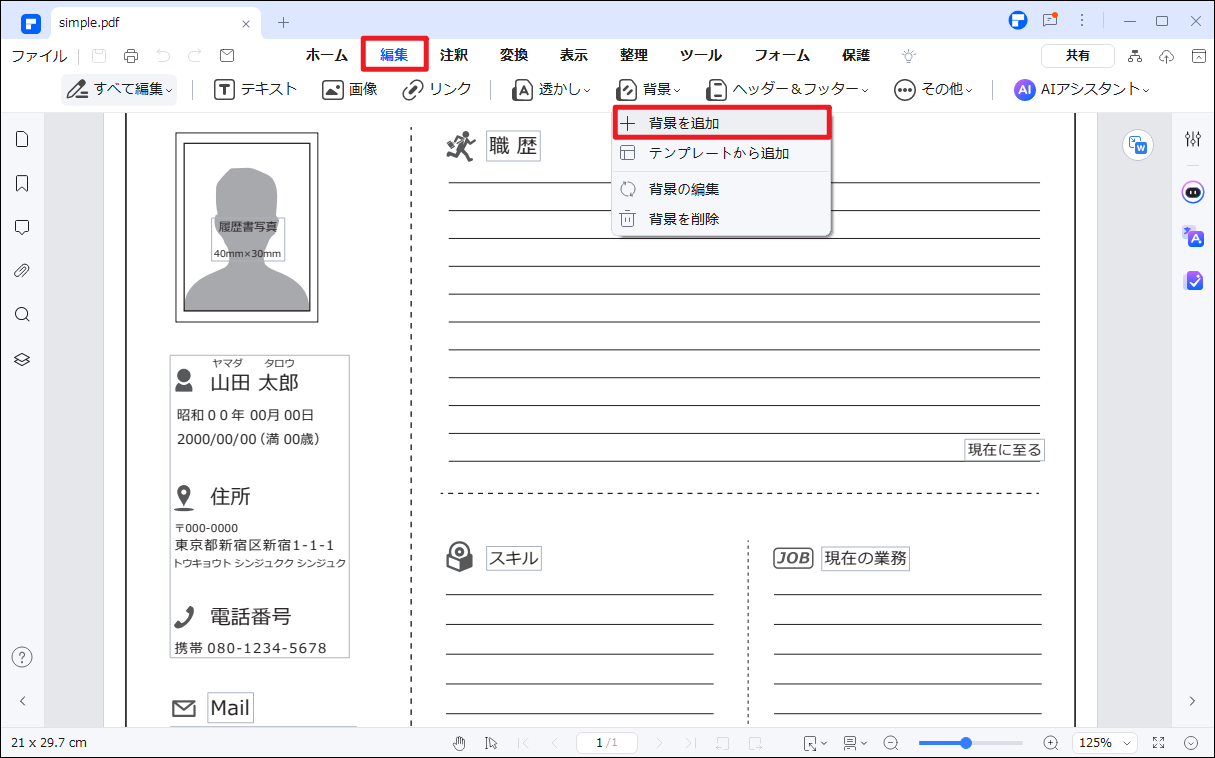
ポップアップウィンドウが開きます。「ファイル」をクリックすると、画像を追加して背景として使用することができます。それから「不透明度」を調整することができます。その後、背景は透明に変更されます。
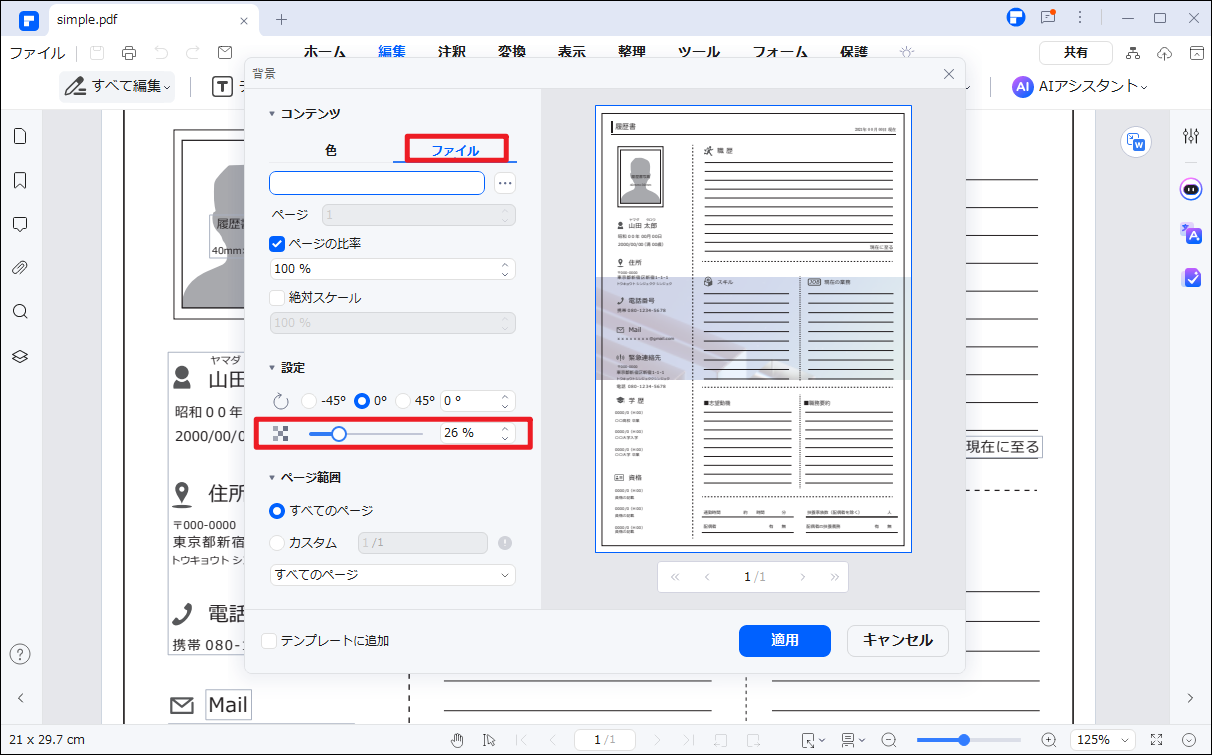
ステップ 3 PDF を保存する
背景の不透明度を変更後、「ファイル」タブをクリックし、「保存」または「名前を付けて保存」を選択してファイルを保存することができます。
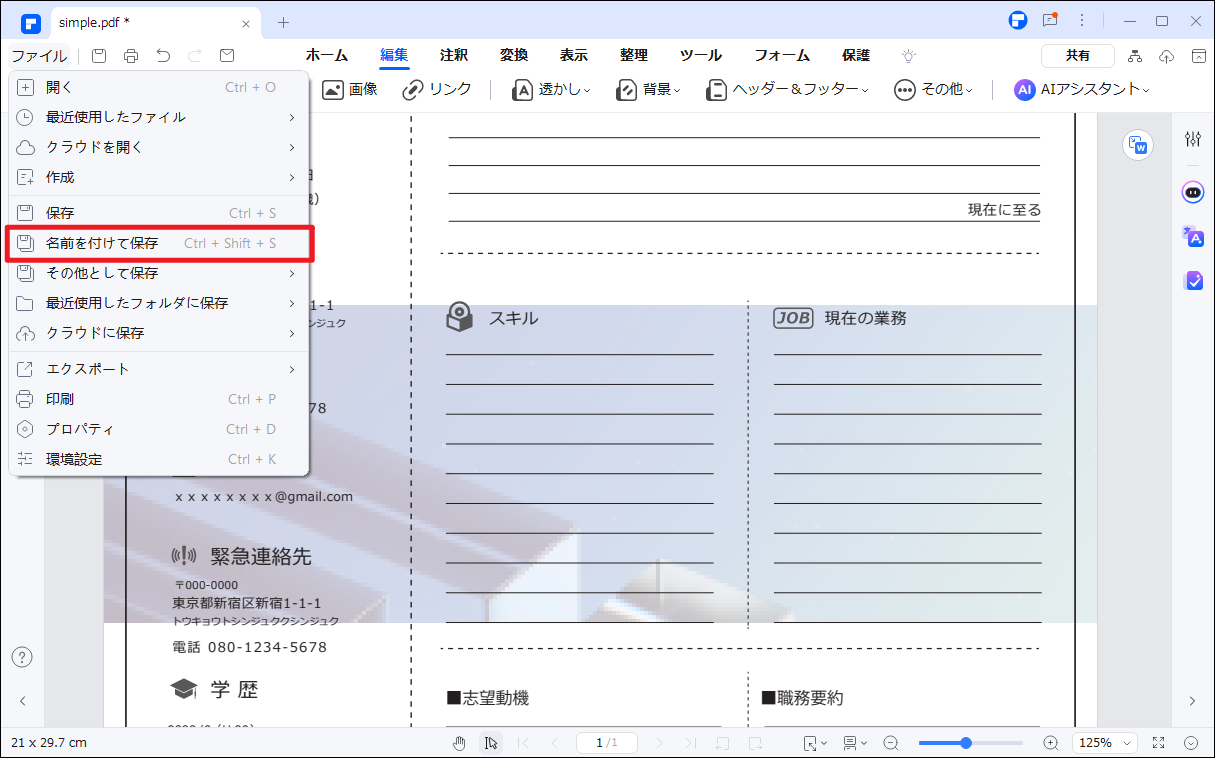
プライバシー保護 | マルウェアなし | 広告なし
PDFelement は、多機能なツールで、PDF ドキュメントをプロフェッショナルに編集、結合、変換、管理することができる PDF 編集ソリューションです。通常のPDFの編集はもちろん、インタラクティブなフォームの作成も可能です。さらに、以下の機能も備えています。
さらに、このソフトウェアでは次のことが可能です。
- ・テキストに色付けや線を引いて、重要な部分を強調します。
- ・PDF を Word、Excel、PowerPoint、画像、テキスト、HTML などの他の形式に変換します。
- ・パスワード設定やデジタル署名で、PDFを安全に保護できます。
- ・複数のPDFファイルを1つにまとめたり、1つのPDFファイルを分割したりできます。
- ・ヘッダー、フッター、背景などを自由に設定します。
プライバシー保護 | マルウェアなし | 広告なし
PDF の透明な背景に関する FAQ
1. Adobe で PDF の背景を透明にする方法
Adobe で PDF の背景を透明にするには、「編集」タブに移動し、「PDF を編集する」をクリックします。 そこから、「さらに表示」>「背景/更新」を選択します。背景を透明にするには、「不透明度」パネルに行き、不透明度のスライダーを調整して透明度のレベルを上げます。変更を保存すると、PDF の背景が透明になります。
2. Photoshop で PDF の背景を透明にする方法
Photoshop で PDF の背景を透明にするには、ファイルを開き、「ウィンドウ」>「レイヤー」の順にクリックします。PDF の画像を二重にします。それから、「レイヤー」パレットの目のアイコンをクリックして背景のレイヤーを隠します。「プロパティ」パネルの「クイックアクション」をクリックし、「背景の削除」を選択し、背景を削除します。最後に、画像を PNG ファイルとして保存し、透明度を維持します。
3. オンラインで PDF の背景を透明にする方法
オンラインツールがいくつかあり、それを使用して PDF の背景を透明にすることができます。選択肢の一つ、WorkinTool は簡単に使用できるツールで、オンラインで PDF の背景色を変更することができます。PDF ドキュメントをオンラインでアップロードし、色を選択し、透明度を調整することができます。それで背景を透明にします。そして、背景を透明に編集した PDF を保存することができます。
PDF編集はこれ1本でOK | PDFelement
スマートに、シンプルに、AI 搭載 PDF ソリューション
・ 第19回、24回、29回Vectorプロレジ部門賞受賞
・ 標準版からプロ版まで、幅広いのニーズに対応
・ Windows、Mac、iOS、Android、クラウドに対応
・ 7x12h体制アフターサービス










役に立ちましたか?コメントしましょう!